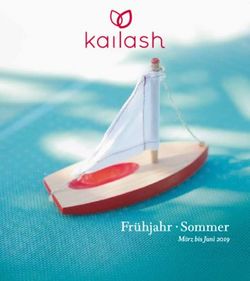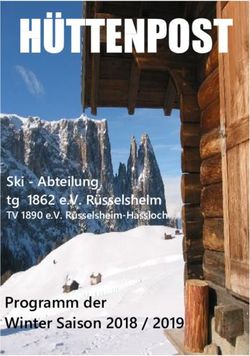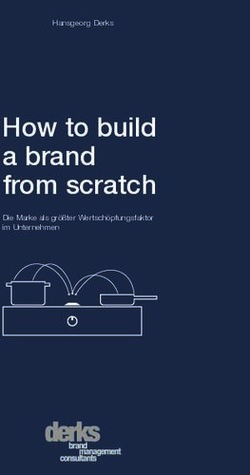BlackBerry UEM Client for iOS - Benutzerhandbuch
←
→
Transkription von Seiteninhalten
Wenn Ihr Browser die Seite nicht korrekt rendert, bitte, lesen Sie den Inhalt der Seite unten
BlackBerry UEM Client for iOS Benutzerhandbuch
2021-11-12Z
| |2Inhalt
Erste Schritte mit BlackBerry UEM Client.......................................................... 4
Aktivieren Ihres iOS-Geräts.................................................................................................................................... 4
Geschäftliche Apps installieren oder aktualisieren............................................................................................. 6
Einrichten des geschäftlichen E-Mail-Kontos.......................................................................................................6
Verwenden von BlackBerry UEM Self-Service......................................................................................................7
Verwenden von BlackBerry 2FA............................................................................................................................ 7
Verwenden der direkten Authentifizierung................................................................................................7
Verwenden eines Einmalkennworts...........................................................................................................7
Vorauthentifizierung Ihres Geräts..............................................................................................................8
An- und Abmelden freigegebener Geräte.......................................................... 9
Informationen zur Gerätekompatibilität...........................................................10
Informationen zu IT-Richtlinien....................................................................... 11
Informationen zu Profilen............................................................................... 12
Informationen über Zertifikate........................................................................ 13
Entrust Zertifikate importieren............................................................................................................................ 13
Informationen zum Datenschutz..................................................................... 14
Informationen zur Bewertung bzw. zu Rezensionen von Apps......................... 15
Ändern Ihres BlackBerry Dynamics-App-Kennworts........................................ 16
Protokolldateien zum BlackBerry Support hochladen...................................... 17
Deaktivieren Ihres Geräts................................................................................ 18
Löschen des BlackBerry UEM Client.................................................................................................................. 18
Rechtliche Hinweise........................................................................................ 19
| | iiiErste Schritte mit BlackBerry UEM Client
Sie verwenden den BlackBerry UEM Client zur Aktivierung Ihres Geräts für geschäftliche Zwecke. Wenn Sie Ihr
Gerät aktivieren, wird es mit BlackBerry UEM verknüpft und erhält Zugriff auf Geschäftsdaten und Produktivitäts-
Apps, die Ihr Administrator Ihrem Gerät zugewiesen hat. Ihr Administrator legt die Sicherheitsstufe Ihres Geräts
basierend auf Ihrer Rolle fest und weist IT-Richtlinien und Profile zu, um sicherzustellen, dass Ihnen die richtigen
Gerätefunktionen zur Verfügung stehen, und die Geschäftsdaten auf Ihrem Gerät zu schützen.
Sie können den BlackBerry UEM Client für iOS-Geräte aus dem App Store herunterladen.
Aktivieren Ihres iOS-Geräts
Sie können Ihr Gerät aktivieren, sobald Sie eine Aktivierungs-E-Mail von Ihrem Administrator erhalten haben.
Die Aktivierungs-E-Mail enthält die Informationen, die Sie benötigen, um Ihr Gerät zu aktivieren. Wenn Ihr
Aktivierungskennwort bereits abgelaufen ist, erstellen Sie in BlackBerry UEM Self-Service ein neues Kennwort,
oder wenden Sie sich an Ihren Administrator.
Wenn Sie in der Aktivierungs-E-Mail einen Aktivierungs-QR Code erhalten haben, können Sie damit Ihr Gerät
aktivieren. Wenn Sie ein Gerät mit einem QR Code aktivieren, müssen Sie die Informationen nicht eingeben.
Wenn Sie von Ihrem Administrator Anweisungen zur Verwendung Ihrer Unternehmensanmeldeinformationen
erhalten haben, werden Sie zur Anmeldeseite Ihres Unternehmens weitergeleitet, um das Gerät zu aktivieren.
1. Installieren Sie den BlackBerry UEM Client aus dem App Store.
2. Öffnen Sie den UEM Client.
3. Lesen Sie die Lizenzvereinbarung, und stimmen Sie ihr zu.
4. Führen Sie einen der folgenden Schritte aus:
Aufgabe Schritte
Aktivieren Sie Ihr Gerät mit einem QR Code a. Tippen Sie auf QR-Code scannen.
b. Scannen Sie den QR Code in der Aktivierungs-E-
Mail.
Verwenden Sie Ihre a. Tippen Sie auf Mit Ihrem Unternehmenskonto
Unternehmensanmeldeinformationen, um das Gerät anmelden, wenn Sie von Ihrem Administrator
zu aktivieren dazu aufgefordert werden.
b. Geben Sie Ihre geschäftliche E-Mail-Adresse
ein. Dies ist die E-Mail-Adresse, an die die
Aktivierungs-E-Mail gesendet wurde. Tippen Sie
auf Weiter.
c. Geben Sie Ihren Benutzernamen ein, und tippen
Sie auf Weiter. Sie werden auf die Anmeldeseite
Ihres Unternehmens weitergeleitet.
d. Melden Sie sich mit Ihren Anmeldeinformationen
an.
| Erste Schritte mit BlackBerry UEM Client | 4Aufgabe Schritte
Manuelles Aktivieren Ihres Geräts a. Geben Sie Ihre geschäftliche E-Mail-Adresse
ein. Dies ist die E-Mail-Adresse, an die die
Aktivierungs-E-Mail gesendet wurde. Tippen Sie
auf Go.
b. Geben Sie bei Bedarf die in Ihrer E-Mail
angegebene Serveradresse ein, und tippen Sie
auf Mein Gerät aktivieren.
c. Geben Sie Ihr Aktivierungskennwort ein, und
tippen Sie auf Mein Gerät aktivieren. Wenn Ihr
Aktivierungskennwort abgelaufen ist, erstellen
Sie in BlackBerry UEM Self-Service ein neues
Kennwort, oder wenden Sie sich an Ihren
Administrator.
5. Tippen Sie auf Zulassen, um Benachrichtigungen von UEM Client erhalten zu können. Wenn Sie Nicht zulassen
wählen, wird die vollständige Aktivierung des Geräts verhindert.
6. Wenn Sie aufgefordert werden, ein Zertifikat zu installieren, tippen Sie auf OK.
7. Wenn Sie zum Herunterladen des Konfigurationsprofils aufgefordert werden, tippen Sie auf Zulassen.
8. Nachdem der Download abgeschlossen ist, öffnen Sie Einstellungen.
9. Tippen Sie auf Allgemein, und navigieren Sie zu Profil- und Geräteverwaltung.
10.Um das Profil zu installieren, tippen Sie auf UEM Profil, und befolgen Sie die Anweisungen auf dem Bildschirm.
11.Kehren Sie nach Abschluss der Installation zur BlackBerry UEM Client-App zurück, um die Aktivierung
abzuschließen.
12.Wenn Ihr Administrator den bedingten Zugriff mit Microsoft Azure eingerichtet hat, führen Sie optional einen
der folgenden Schritte aus:
Aufgabe Schritte
Installieren Sie die Microsoft Authenticator-App a. Tippen Sie auf dem Bildschirm „Online-
auf Ihrem Gerät und melden Sie sich bei Microsoft Geräteregistrierung durch Microsoft“ auf Weiter.
Azure an. b. Melden Sie sich mit Ihren Microsoft Azure-
Anmeldedaten an.
c. Auf dem Bildschirm Helfen Sie uns, Ihr
Gerät zu schützen müssen Sie die Microsoft
Authenticator-App herunterladen. Tippen Sie auf
App abrufen.
d. Tippen Sie im App Store auf Installieren.
e. Wenn Sie aufgefordert werden, die
Diagnoseerfassung zuzulassen, tippen Sie auf
OK.
f. Melden Sie sich mit Ihren Microsoft Azure-
Anmeldedaten an.
g. Tippen Sie auf Registrieren.
| Erste Schritte mit BlackBerry UEM Client | 5Aufgabe Schritte
Anmelden bei Microsoft Azure a. Tippen Sie auf dem Bildschirm „Online-
Geräteregistrierung durch Microsoft“ auf Weiter.
b. Tippen Sie auf Ihr Konto.
c. Melden Sie sich mit Ihren Microsoft Azure-
Anmeldedaten an.
d. Tippen Sie auf dem Bildschirm Helfen Sie uns,
Ihr Gerät zu schützen auf Registrieren.
e. Tippen Sie auf Öffnen, um den UEM Client
Konformitätsbildschirm anzuzeigen.
13.Wenn Sie dazu aufgefordert werden, folgen Sie den Anweisungen auf dem Bildschirm, um geschäftliche Apps
auf Ihrem Gerät zu installieren.
Wenn Sie fertig sind: Um zu überprüfen, ob der Aktivierungsprozess erfolgreich abgeschlossen wurde, führen Sie
eine der folgenden Aktionen aus:
• Tippen Sie im UEM Client auf Info. Überprüfen Sie im Abschnitt Aktiviertes Gerät, dass die
Geräteinformationen und der Aktivierungszeitstempel vorhanden sind.
• Überprüfen Sie in der BlackBerry UEM Self-Service-Konsole, ob Ihr Gerät als aktiviertes Gerät aufgeführt ist.
Nachdem Sie das Gerät aktiviert haben, kann es bis zu zwei Minuten dauern, bis der Status aktualisiert wird.
Geschäftliche Apps installieren oder aktualisieren
Wenn eine erforderliche App nicht installiert ist, kann Ihr Administrator den Zugriff auf Geschäftsdaten
einschränken oder entziehen. Optionale Apps sind Apps, die Ihr Administrator empfiehlt, die Sie aber nicht auf
Ihrem Gerät installieren müssen.
Wenn Sie eine erforderliche oder eine optionale App herunterladen und für geschäftliche Zwecke nutzen, müssen
Sie möglicherweise dafür bezahlen. Die Kosten können Sie dann von Ihrem Unternehmen erstattet bekommen.
Bevor Sie beginnen: Aktivieren Ihres Geräts
1. Tippen Sie in der BlackBerry UEM Client-App auf Geschäftliche Apps. Wenn es keine Registerkarte
„Geschäftliche Apps“ gibt, gehen Sie zum Startbildschirm Ihres Geräts und öffnen Sie die Geschäftliche Apps-
App.
2. Führen Sie einen der folgenden Schritte aus:
• Um geschäftliche Apps zu installieren, tippen Sie auf die Registerkarte Erforderlich und installieren Sie alle
erforderlichen Apps. Tippen Sie dann auf die Registerkarte Alle, und installieren Sie alle optionalen Apps,
die Sie möchten.
• Um geschäftliche Apps zu aktualisieren, tippen Sie auf die Registerkarte Neu und dann neben jeder App, die
Sie aktualisieren möchten, auf Aktualisieren.
Einrichten des geschäftlichen E-Mail-Kontos
Nach der Aktivierung Ihres Geräts erhalten Sie möglicherweise eine Benachrichtigung zur Einrichtung
Ihres geschäftlichen E-Mail-Kontos. Folgen Sie den Anweisungen auf dem Bildschirm, um die Einrichtung
durchzuführen. Wenn Ihr geschäftliches E-Mail-Konto nicht automatisch konfiguriert wird, wenden Sie sich an
Ihren Administrator, um weitere Informationen zu erhalten.
| Erste Schritte mit BlackBerry UEM Client | 6Verwenden von BlackBerry UEM Self-Service
Sie können die BlackBerry UEM Self-Service-Konsole verwenden, um Aktivierungskennwörter einzurichten,
BlackBerry Dynamics-Apps zu verwalten, Geräte vorab zu authentifizieren und grundlegende Befehle wie
das Sperren eines Geräts oder das Ändern eines Gerätekennworts auszuführen. Weitere Informationen zur
Verwendung von BlackBerry UEM Self-Service finden Sie im BlackBerry UEM Self-Service-Benutzerhandbuch.
Verwenden von BlackBerry 2FA
Wenn Ihr Administrator BlackBerry 2FA auf Ihrem Gerät für die Zwei-Faktor-Authentifizierung aktiviert hat, kann Ihr
Gerät als zweiter Authentifizierungsfaktor verwendet werden. Dadurch wird sichergestellt, dass nur autorisierte
Benutzer auf die Ressourcen Ihres Unternehmens zugreifen. Wenn Sie beispielsweise Ihr Verzeichniskennwort für
den Zugriff auf Ressourcen eingegeben haben, werden Sie sofort auf dem Gerät aufgefordert, die Verbindung zu
bestätigen.
Der erste Faktor ist Ihr Verzeichniskennwort. Der zweite Faktor kann einer der folgenden sein:
• Eine Aufforderung, die Sie auf Ihrem Gerät bestätigen müssen, bevor sie abläuft.
• Ein Einmalkennwort, das Sie zusammen mit Ihrem Benutzernamen oder Verzeichniskennwort eingeben.
Wischen Sie auf dem BlackBerry UEM Client-Startbildschirm nach links oder rechts, um auf alle BlackBerry 2FA-
Funktionen zuzugreifen, die Ihr Administrator für Sie aktiviert hat.
Verwenden der direkten Authentifizierung
Wenn Ihr Administrator BlackBerry 2FA für Ihr Gerät konfiguriert hat und die Funktion für die direkte
Authentifizierung für Ihr Gerät aktiviert hat, können Sie sich, bevor Sie sich für den Zugriff auf die Ressourcen
Ihres Unternehmens anmelden, vorsorglich über den BlackBerry UEM Client authentifizieren. Wenn Sie die
direkte Authentifizierung nutzen, müssen Sie Ihr Verzeichniskennwort verwenden, um sich bei den Ressourcen
Ihres Unternehmens innerhalb des von Ihrem Administrator vorgegebenen Zeitlimits anzumelden. Sie können
die Funktion für die direkte Authentifizierung verwenden, um sich bei den Ressourcen Ihres Unternehmens zu
authentifizieren, anstatt eine Bestätigungsaufforderung zu erhalten und ohne ein Einmalkennwort zu verwenden.
1. Wischen Sie auf dem BlackBerry UEM Client-Startbildschirm zum Bildschirm Direkte Authentifizierung.
2. Tippen Sie auf Jetzt authentifizieren.
Nach erfolgreicher Authentifizierung wird eine Erfolgsmeldung angezeigt.
Wenn Sie fertig sind: Melden Sie sich innerhalb des auf dem Bildschirm Direkte Authentifizierung angegebenen
Zeitlimits mit Ihrem Verzeichniskennwort bei den Ressourcen Ihres Unternehmens an.
Verwenden eines Einmalkennworts
Wenn Ihr Administrator BlackBerry 2FA für Ihr Gerät konfiguriert hat und die Einmalkennwort-Funktion für Ihr
Gerät aktiviert hat, können Sie das Einmalkennwort verwenden, das im BlackBerry UEM Client angezeigt wird,
wenn Sie sich anmelden, um auf die Ressourcen Ihres Unternehmens zuzugreifen. Sie geben das Einmalkennwort
zusammen mit Ihrem Benutzernamen oder Verzeichniskennwort ein. Sie können ein Einmalkennwort
verwenden, wenn das Gerät keine Bestätigungsaufforderungen empfangen kann, da es über keine ausreichende
Netzwerkverbindung verfügt.
1. Wischen Sie auf dem BlackBerry UEM Client-Startbildschirm zum Bildschirm Einmalkennwort.
2. Notieren Sie sich das Einmalkennwort. Jedes Einmalkennwort läuft nach 30 Sekunden ab.
3. Führen Sie auf dem Computer oder Gerät, von dem aus Sie auf Arbeitsressourcen zugreifen möchten, einen
der folgenden Schritte aus:
| Erste Schritte mit BlackBerry UEM Client | 7• Geben Sie im Feld Benutzername Ihren Benutzernamen, ein Komma (,) und dann das Einmalkennwort
ein. Nur ein Komma (keine Leerzeichen) trennt Ihren Benutzernamen und das Einmalkennwort. Wenn
Ihr Benutzername beispielsweise „janedoe“ und das Einmalkennwort „555123“ lautet, geben Sie
„janedoe,555123“ ein.
• Geben Sie im Feld Kennwort das Einmalkennwort vor Ihrem Verzeichniskennwort ein (ohne Leerzeichen
oder Zeichen, die diese trennen). Wenn das Einmalkennwort beispielsweise „123456“ und Ihr
Verzeichniskennwort „qweRTY“ lautet, geben Sie „123456qweRTY“ ein.
Vorauthentifizierung Ihres Geräts
Wenn Ihr Administrator BlackBerry 2FA für Ihr Gerät konfiguriert hat, können Sie die Vorauthentifizierung
des BlackBerry UEM Client beantragen. Die Vorauthentifizierung ermöglicht Ihnen den Zugriff auf
Unternehmensressourcen über einen vorab festgelegten Zeitraum, ohne dass Sie auf Ihrem Gerät nach einer
Bestätigung oder einem Kennwort gefragt werden. Sie können die Vorauthentifizierungsfunktion verwenden,
wenn Sie wissen, dass Sie keinen Zugriff auf Ihr Gerät haben oder Sie sich außerhalb der Mobilfunkabdeckung
befinden werden, oder wenn Sie nur ein Gerät mit dem Wi-Fi-Netzwerk oder Hotspot verbinden können. Wenn
Sie beispielsweise nur ein Gerät gleichzeitig mit einem Netzwerk verbinden können, können Sie sich auf Ihrem
Mobilgerät vorab authentifizieren und sich dann auf dem anderen Gerät bei Ihren geschäftlichen Ressourcen
anmelden.
Sie können Ihr Gerät auch über die BlackBerry UEM Self-Service-Konsole vorab authentifizieren. Weitere
Informationen zur Verwendung von BlackBerry UEM Self-Service finden Sie im BlackBerry UEM Self-Service-
Benutzerhandbuch.
1. Wischen Sie auf dem BlackBerry UEM Client-Startbildschirm zum Bildschirm Vorauthentifizierung.
2. Tippen Sie auf Vorauthentifizierung beantragen.
3. Geben Sie die Anzahl an Stunden an, für die Sie vorauthentifiziert werden möchten. Ihr Administrator legt die
maximale Anzahl von Stunden fest, für die Sie sich vorab authentifizieren können.
4. Tippen Sie auf Anfordern.
Auf einem Bestätigungsbildschirm werden das Ablaufdatum und die Dauer der Vorauthentifizierung angezeigt.
5. Tippen Sie auf Schließen.
| Erste Schritte mit BlackBerry UEM Client | 8An- und Abmelden freigegebener Geräte
Wenn Ihr Administrator Ihnen ein Gerät zuweist, das Sie für andere Benutzer freigeben möchten, melden Sie das
Gerät ab, wenn Sie es verwenden möchten. Wenn Sie das Gerät nicht mehr verwenden, können Sie es anmelden,
damit das Gerät für den nächsten Benutzer verfügbar ist.
1. Öffnen Sie den UEM Client.
2. Lesen und akzeptieren Sie bei Bedarf die Nutzungsbedingungen.
3. Führen Sie eine der folgenden Aufgaben aus:
Aufgabe Schritte
Melden Sie ein Gerät ab. a. Um die Authentifizierungsoption zu ändern, tippen Sie auf die
Dropdown-Liste, und führen Sie die folgenden Schritte aus:
1. Wählen Sie in der Dropdown-Liste Microsoft Active Directory
oder Direkte Authentifizierung aus.
2. Tippen Sie auf Fertig.
b. Wenn Sie Microsoft Active Directory ausgewählt haben, geben Sie
die Domäne Ihres Unternehmens ein.
c. Geben Sie Ihren Benutzernamen und Ihr Kennwort ein.
d. Tippen Sie auf Abmelden.
e. Tippen Sie auf OK.
Melden Sie ein Gerät an. a. Tippen Sie auf Anmelden.
b. Tippen Sie auf OK.
| An- und Abmelden freigegebener Geräte | 9Informationen zur Gerätekompatibilität
Sie können auf dem Startbildschirm des BlackBerry UEM Client auf den Konformitätsstatus tippen, um den
Konformitätsbericht anzuzeigen. Der Konformitätsbericht führt die Richtlinien auf, die Ihr Unternehmen auf Ihrem
Gerät durchsetzt.
Wenn Ihr Gerät nicht richtlinienkonform ist und die Lizenzverletzung nicht vor dem im Kompatibilitätsbericht
angezeigten Datum behoben wird, kann Ihr Administrator den Zugriff auf geschäftliche Ressourcen und
Netzwerke für Ihr Gerät einschränken oder blockieren. Falls Sie nicht wissen, wie Sie das Problem beheben
können, wenden Sie sich an Ihren Administrator.
Ihr Unternehmen setzt ggf. folgende Konformitätsrichtlinien durch:
• Status „Jailbreak oder gehackt“: Falls Ihr Gerät gehackt wurde, bedeutet dies, entweder Sie oder eine andere
Person haben auf dem Gerät eine Software oder eine Aktion ausgeführt, die dem Benutzer Stammzugriff auf
das Betriebssystem des Geräts gewährt. Sie oder Ihr Administrator müssen die Rooting-Software vom Gerät
entfernen oder eine Aktion auf dem Gerät ausführen, um den Standardzustand des Geräts wiederherzustellen.
• Kennwort: Das Kennwort auf Ihrem Gerät muss den von Ihrem Unternehmen festgelegten
Komplexitätsanforderungen entsprechen.
• Gerätemodell: In Ihrem Unternehmen können möglicherweise nur bestimmte Gerätemodelle für geschäftliche
Zwecke aktiviert werden. Sie müssen ein Gerät verwenden, das die Sicherheitsanforderungen Ihres
Unternehmens erfüllt.
• Betriebssystemversion: In Ihrem Unternehmen können möglicherweise nur Geräte für geschäftliche Zwecke
aktiviert werden, auf denen bestimmte Versionen von Android OS ausgeführt werden.
• Sicherheitspatchstufe: Sicherheitspatches werden von Ihrem Gerätehersteller verteilt und können gefunden
werden, wenn Sie auf Ihrem Gerät nach Systemupdates suchen. Installieren Sie den neuesten für Ihr
Gerätemodell verfügbaren Sicherheitspatch.
• Gerät ohne Kontakt: Ein Gerät ist ohne Kontakt, wenn BlackBerry UEM es nach einer bestimmten Zeit nicht
erreichen kann. Beispielsweise könnte Ihr Gerät ohne Kontakt sein, wenn es keine Netzwerkverbindung hat.
• Erforderliche geschäftliche Apps installiert: Die Apps, die Sie laut Ihrem Unternehmen auf Ihrem Gerät
installieren müssen, werden auf dem Bildschirm „Zugewiesene geschäftliche Apps“ angezeigt. Ihr
Administrator kann überprüfen, ob die erforderlichen Apps auf Ihrem Gerät installiert sind, und kann Ihren
Zugriff auf Geschäftsdaten einschränken, wenn die erforderlichen Apps auf Ihrem Gerät fehlen. Ist für eine
erforderliche geschäftliche App ein Update verfügbar, müssen Sie dieses Update auf Ihrem Gerät installieren.
• Nicht zugewiesene oder eingeschränkte Apps installiert: Wenn Sie auf Ihrem Gerät eine App installiert haben,
die nicht zu den erforderlichen oder optionalen Apps für geschäftliche Zwecke zählt, müssen Sie diese von
Ihrem Gerät entfernen. Eingeschränkte Apps müssen von Ihrem Gerät entfernt werden.
| Informationen zur Gerätekompatibilität | 10Informationen zu IT-Richtlinien
Eine IT-Richtlinie besteht aus einem Satz Regeln, welche die Sicherheitsmerkmale und das Verhalten Ihres Geräts
steuern. Wenn Ihr Unternehmen beispielsweise verlangt, dass Sie ein Kennwort für das Gerät festlegen, aktiviert
der Administrator eine entsprechende IT-Richtlinienregel, und Sie müssen ein Kennwort für Ihr Gerät festlegen.
Tippen Sie auf dem Startbildschirm auf das Symbol für die IT-Richtlinie, um die für Ihr Gerät geltenden Regeln
anzuzeigen.
Sie können IT-Richtlinienregeln nicht ändern oder deaktivieren. Die für Ihr Gerät aktivierten IT-Richtlinienregeln
sind Bestandteil der allgemeinen Sicherheitsregeln in Ihrem Unternehmen. Um weitere Informationen zu erhalten,
wenden Sie sich bitte an Ihren Administrator.
| Informationen zu IT-Richtlinien | 11Informationen zu Profilen
Mithilfe von Profilen erhalten Sie Zugang zu Geschäftsressourcen auf Ihrem Gerät. Beispiel: Ihr Administrator
weist Ihrem Benutzerkonto Profile zu, damit Sie auf Ihr geschäftliches E-Mail-Konto, Wi-Fi-Verbindungen, VPN-
Verbindungen und Sicherheitszertifikate zugreifen können.
Auf dem Startbildschirm können Sie auf den Abschnitt „Zugewiesene Profile“ tippen, um Profile anzuzeigen, die
Ihrem Gerät zugewiesen sind. Beachten Sie, dass nur Profile angezeigt werden, die für den BlackBerry UEM Client
gelten.
| Informationen zu Profilen | 12Informationen über Zertifikate
Zertifikate werden verwendet, um Ihr Gerät für den Zugriff auf geschäftliche Ressourcen und Netzwerke zu
authentifizieren.
Wenn der Administrator Ihrem Benutzerkonto ein Zertifikatsprofil zuweist, erhalten Sie auf Ihrem Gerät eine
Aufforderung, das Zertifikat zu installieren. Halten Sie die Informationen in der Aufforderung fest, und befolgen
Sie die Anweisungen zum Installieren des Zertifikats. Wenn Sie zur Eingabe eines Kennworts aufgefordert werden,
Ihnen aber keines bereitgestellt wurde, wenden Sie sich an Ihren Administrator.
Entrust Zertifikate importieren
Wenn Ihr Administrator Ihnen Entrust Smart Credentials zugewiesen hat, müssen Sie diese über das Entrust
IdentityGuard Self-Service-Portal aktivieren und dann im BlackBerry UEM Client die Zertifikate in den Bildschirm
Profile importieren.
Bevor Sie beginnen:
• Aktivieren Sie Ihr Gerät mit dem BlackBerry UEM Client.
1. Melden Sie sich beim Entrust IdentityGuard Self-Service-Portal an.
2. Rufen Sie QR Code und Kennwort aus dem Entrust IdentityGuard Self-Service-Portal ab.
a) Klicken Sie auf Ich möchte meine Smart Credentials aktivieren oder aktualisieren.
b) Wählen Sie die Option Ich möchte meine Smart Credentials aktivieren oder aktualisieren erneut aus.
Klicken Sie auf Weiter.
c) Wählen Sie die zu verwendenden Smart Credentials aus. Klicken Sie auf OK.
d) Wählen Sie die Option Ich aktiviere eine mobile Smart Credential-Identität, die auf meinem Mobilgerät
gehostet wird. aus. Klicken Sie auf Weiter.
e) Wählen Sie die Option Meine Smart Credentials aktivieren, indem mein Mobilgerät das zugehörige
Datennetzwerk verwendet. aus. Klicken Sie auf Weiter.
f) Geben Sie im Feld Identitätsname einen Namen ein. Klicken Sie auf OK.
Ein QR Code und ein Kennwort werden angezeigt.
3. Öffnen Sie den UEM Client auf dem Gerät.
4. Tippen Sie auf Profile > Zertifikate importieren.
5. Tippen Sie neben den Entrust Smart Credentials auf Aktivieren.
6. Tippen Sie auf das Kamerasymbol, und scannen Sie QR Code über das Entrust IdentityGuard Self-Service-
Portal ein.
7. Geben Sie das Kennwort aus dem Entrust IdentityGuard Self-Service-Portal ein. Klicken Sie auf OK.
Eine Meldung "Aktivierung. Bitte warten" wird angezeigt. Dies kann einige Minuten dauern.
8. Eine Meldung über die erfolgreiche Bestätigung wird angezeigt. Klicken Sie auf OK.
| Informationen über Zertifikate | 13Informationen zum Datenschutz
Über das Menü „Informationen zum Datenschutz“ können Sie anzeigen, welche Informationen der IT-
Administrator über Ihr Gerät sehen kann und welche nicht. Im Menü werden auch die Aktionen, die der
Administrator auf dem Gerät ausführen kann, sowie die Aktionen, die der Administrator nicht ausführen kann,
aufgeführt.
Hinweis: Das Menü „Informationen zum Datenschutz“ ist für alle Aktivierungsarten außer für BlackBerry 2FA-
Aktivierungen verfügbar.
Hinweis: Das Menü „Informationen zum Datenschutz“ ist nur verfügbar, wenn Ihr Gerät auf BlackBerry UEM,
Version 12.11, aktiviert wurde.
| Informationen zum Datenschutz | 14Informationen zur Bewertung bzw. zu Rezensionen von
Apps
Ihr Administrator kann Ihnen erlauben, Apps zu bewerten, Rezensionen über Apps zu schreiben und Rezensionen
von anderen Benutzern anzuzeigen. Sie können Apps bewerten, ohne eine Rezension zu schreiben, jedoch
müssen Sie eine Bewertung abgeben, wenn Sie eine Rezension schreiben. Nachdem Sie eine App bewertet und
eine Rezension geschrieben haben, können Sie diese ändern oder löschen.
| Informationen zur Bewertung bzw. zu Rezensionen von Apps | 15Ändern Ihres BlackBerry Dynamics-App-Kennworts
Wenn Ihr Administrator es dem BlackBerry UEM Client ermöglicht, andere BlackBerry Dynamics-Apps zu
authentifizieren, können Sie Ihr BlackBerry Dynamics-App-Kennwort im BlackBerry UEM Client ändern. Sie können
Ihr BlackBerry Dynamics-App-Kennwort verwenden, um von BlackBerry Dynamics geschützte Apps zu aktivieren
und auf diese zuzugreifen.
1.
Tippen Sie auf dem BlackBerry UEM Client-Startbildschirm auf .
2.
Tippen Sie auf .
3. Tippen Sie auf Info.
4. Tippen Sie auf Kennwort für die BlackBerry Dynamics-App.
5. Geben Sie Ihr aktuelles Kennwort ein.
6. Geben Sie das neue Kennwort ein, und bestätigen Sie es.
7. Tippen Sie auf OK.
| Ändern Ihres BlackBerry Dynamics-App-Kennworts | 16Protokolldateien zum BlackBerry Support hochladen
Wenn Sie vom BlackBerry-Support dazu aufgefordert werden, können Sie Protokolldateien hochladen, um
Probleme mit BlackBerry Dynamics-Apps zu beheben.
1. Tippen Sie auf , um BlackBerry Dynamics Launcher zu öffnen.
2. Tippen Sie auf .
3. Klicken Sie im Abschnitt Support auf Protokolle hochladen. Die Statusleiste für das Hochladen von Protokollen
zeigt den Fortschritt des Hochladens an.
4. Klicken Sie auf Schließen.
| Protokolldateien zum BlackBerry Support hochladen | 17Deaktivieren Ihres Geräts
Wenn Sie nicht möchten, dass Ihr Administrator Ihr Gerät verwaltet, können Sie es deaktivieren. Durch das
Deaktivieren des Geräts wird die Verbindung zwischen Ihrem Gerät und Ihren geschäftlichen Ressourcen getrennt.
Sie können keine Verbindung zu Ihrem geschäftlichen E-Mail-Konto oder Kalender herstellen und auch nicht auf
die geschäftliche Wi-Fi- oder VPN-Verbindung zugreifen, nachdem Sie Ihr Gerät deaktiviert haben.
Bevor Sie beginnen: Vergewissern Sie sich, dass Ihr Gerät mit dem Wi-Fi-Netzwerk verbunden ist.
1. Tippen Sie auf dem BlackBerry UEM Client-Startbildschirm auf Info.
2. Tippen Sie auf Deaktivieren.
3. Tippen Sie auf OK.
Wenn Sie fertig sind: Löschen des BlackBerry UEM Client
Löschen des BlackBerry UEM Client
Wenn Sie den BlackBerry UEM Client von Ihrem Gerät löschen, können Sie dieses nicht aktivieren.
Bevor Sie beginnen: Deaktivieren Sie Ihr Gerät.
1. Halten Sie das Symbol BlackBerry UEM Client gedrückt.
2. Tippen Sie auf das x in der oberen Ecke des Symbols.
3. Tippen Sie auf Löschen.
Wenn Sie fertig sind: Wenn Sie Ihr Gerät aktivieren möchten, installieren Sie den BlackBerry UEM Client erneut auf
Ihrem Gerät. Sie benötigen möglicherweise ein neues Aktivierungskennwort. Verwenden Sie BlackBerry UEM Self-
Service, um ein Aktivierungskennwort zu erstellen, oder wenden Sie sich an Ihren Administrator.
| Deaktivieren Ihres Geräts | 18Rechtliche Hinweise
©2021 BlackBerry Limited. Sämtliche Marken, einschließlich, aber nicht beschränkt auf BLACKBERRY, BBM, BES,
EMBLEM Design, ATHOC, CYLANCE und SECUSMART, sind Marken oder eingetragene Marken von BlackBerry
Limited, deren Tochtergesellschaften und/oder angegliederten Unternehmen, die unter Lizenz verwendet werden.
Das exklusive Recht an diesen Marken wird ausdrücklich vorbehalten. Alle weiteren Marken sind Eigentum ihrer
jeweiligen Inhaber.
App Store ist eine Marke von Apple Inc. iOS ist eine Marke von Cisco Systems, Inc. und/oder seiner
angegliederten Unternehmen in den USA und einigen anderen Ländern. iOS® wird unter Lizenz von Apple Inc.
verwendet. Wi-Fi ist eine Marke der Wi-Fi Alliance. Alle weiteren Marken sind Eigentum ihrer jeweiligen Inhaber.
Dieses Dokument und alle Dokumente, die per Verweis in dieses Dokument mit einbezogen werden, z. B. alle
über die BlackBerry-Webseite erhältlichen Dokumente, werden ohne Mängelgewähr und je nach Verfügbarkeit
bereitgestellt. Die entsprechenden Dokumente werden ohne ausdrückliche Billigung, Gewährleistung oder
Garantie seitens BlackBerry Limited und seinen angegliederten Unternehmen („BlackBerry“) bereitgestellt.
BlackBerry übernimmt keine Verantwortung für eventuelle typografische, technische oder anderweitige
Ungenauigkeiten sowie für Fehler und Auslassungen in den genannten Dokumenten. Die BlackBerry-Technologie
ist in dieser Dokumentation teilweise in verallgemeinerter Form beschrieben, um das Eigentum und die
vertraulichen Informationen und/oder Geschäftsgeheimnisse von BlackBerry zu schützen. BlackBerry behält
sich das Recht vor, die in diesem Dokument enthaltenen Informationen von Zeit zu Zeit zu ändern. BlackBerry ist
jedoch nicht verpflichtet, die Benutzer über diese Änderungen, Updates, Verbesserungen oder Zusätze rechtzeitig
bzw. überhaupt in Kenntnis zu setzen.
Diese Dokumentation enthält möglicherweise Verweise auf Informationsquellen, Hardware oder Software,
Produkte oder Dienste, einschließlich Komponenten und Inhalte wie urheberrechtlich geschützte Inhalte und/oder
Websites von Drittanbietern (nachfolgend „Drittprodukte und -dienste“ genannt). BlackBerry hat keinen Einfluss
auf und übernimmt keine Haftung für Drittprodukte und -dienste, dies gilt u. a. für Inhalt, Genauigkeit, Einhaltung
der Urheberrechtsgesetze, Kompatibilität, Leistung, Zuverlässigkeit, Rechtmäßigkeit, Angemessenheit, Links oder
andere Aspekte der Drittprodukte und -dienste. Der Einschluss eines Verweises auf Drittprodukte und -dienste in
dieser Dokumentation impliziert in keiner Weise eine besondere Empfehlung der Drittprodukte und -dienste oder
des Drittanbieters durch BlackBerry.
SOFERN ES NICHT DURCH DAS IN IHREM RECHTSGEBIET GELTENDE RECHT AUSDRÜCKLICH UNTERSAGT
IST, WERDEN HIERMIT SÄMTLICHE AUSDRÜCKLICHEN ODER KONKLUDENTEN BEDINGUNGEN,
BILLIGUNGEN, GARANTIEN, ZUSICHERUNGEN ODER GEWÄHRLEISTUNGEN JEDER ART, EINSCHLIESSLICH,
ABER NICHT BESCHRÄNKT AUF BEDINGUNGEN, BILLIGUNGEN, GARANTIEN, ZUSICHERUNGEN ODER
GEWÄHRLEISTUNGEN HINSICHTLICH DER HALTBARKEIT, EIGNUNG FÜR EINEN BESTIMMTEN ZWECK
ODER VERWENDUNGSZWECK, MARKTGÄNGIGKEIT, MARKTGÄNGIGEN QUALITÄT, NICHTVERLETZUNG
VON RECHTEN DRITTER, ZUFRIEDENSTELLENDEN QUALITÄT ODER DES EIGENTUMSRECHTS ABGELEHNT.
DIES GILT AUCH FÜR ZUSICHERUNGEN ODER GEWÄHRLEISTUNGEN, DIE SICH AUS EINEM GESETZ, EINER
GEPFLOGENHEIT, CHANCEN BZW. HANDELSGEPFLOGENHEITEN ERGEBEN ODER IM ZUSAMMENHANG
MIT DER DOKUMENTATION ODER IHRER VERWENDUNG, DER LEISTUNG ODER MANGELNDEN LEISTUNG
VON SOFTWARE, HARDWARE, DIENSTEN ODER DRITTPRODUKTEN UND -DIENSTEN STEHEN, AUF DIE HIER
VERWIESEN WIRD. MÖGLICHERWEISE GELTEN FÜR SIE ZUDEM ANDERE LANDESSPEZIFISCHE RECHTE.
IN MANCHEN RECHTSGEBIETEN IST DER AUSSCHLUSS ODER DIE EINSCHRÄNKUNG KONKLUDENTER
GEWÄHRLEISTUNGEN UND BEDINGUNGEN NICHT ZULÄSSIG. IN DEM GESETZLICH ZULÄSSIGEN UMFANG
WERDEN SÄMTLICHE KONKLUDENTEN GEWÄHRLEISTUNGEN ODER BEDINGUNGEN IM ZUSAMMENHANG
MIT DER DOKUMENTATION, DIE EINGESCHRÄNKT WERDEN KÖNNEN, SOFERN SIE NICHT WIE OBEN
DARGELEGT AUSGESCHLOSSEN WERDEN KÖNNEN, HIERMIT AUF 90 TAGE AB DATUM DES ERWERBS DER
DOKUMENTATION ODER DES ARTIKELS, AUF DEN SICH DIE FORDERUNG BEZIEHT, BESCHRÄNKT.
IN DEM DURCH DAS IN IHREM RECHTSGEBIET ANWENDBARE GESETZ MAXIMAL ZULÄSSIGEN AUSMASS
HAFTET BLACKBERRY UNTER KEINEN UMSTÄNDEN FÜR SCHÄDEN JEGLICHER ART, DIE IM ZUSAMMENHANG
MIT DIESER DOKUMENTATION ODER IHRER VERWENDUNG, DER LEISTUNG ODER NICHTLEISTUNG JEGLICHER
| Rechtliche Hinweise | 19SOFTWARE, HARDWARE, DIENSTE ODER DRITTPRODUKTE UND -DIENSTE, AUF DIE HIER BEZUG GENOMMEN
WIRD, STEHEN, EINSCHLIESSLICH, ABER NICHT BESCHRÄNKT AUF DIE FOLGENDEN SCHÄDEN: DIREKTE,
VERSCHÄRFTEN SCHADENERSATZ NACH SICH ZIEHENDE, BEILÄUFIG ENTSTANDENE, INDIREKTE, KONKRETE,
STRAFE EINSCHLIESSENDE SCHÄDEN, FOLGESCHÄDEN ODER SCHÄDEN, FÜR DIE ANSPRUCH AUF
KOMPENSATORISCHEN SCHADENERSATZ BESTEHT, SCHÄDEN WEGEN ENTGANGENEN GEWINNEN ODER
EINKOMMEN, NICHTREALISIERUNG ERWARTETER EINSPARUNGEN, BETRIEBSUNTERBRECHUNGEN, VERLUST
GESCHÄFTLICHER DATEN, ENTGANGENE GESCHÄFTSCHANCEN ODER BESCHÄDIGUNG BZW. VERLUST VON
DATEN, DAS UNVERMÖGEN, DATEN ZU ÜBERTRAGEN ODER ZU EMPFANGEN, PROBLEME IM ZUSAMMENHANG
MIT ANWENDUNGEN, DIE IN VERBINDUNG MIT BLACKBERRY-PRODUKTEN UND -DIENSTEN VERWENDET
WERDEN, KOSTEN VON AUSFALLZEITEN, NICHTVERWENDBARKEIT VON BLACKBERRY-PRODUKTEN UND -
DIENSTEN ODER TEILEN DAVON BZW. VON MOBILFUNKDIENSTEN, KOSTEN VON ERSATZGÜTERN, DECKUNG,
EINRICHTUNGEN ODER DIENSTEN, KAPITAL- ODER ANDERE VERMÖGENSSCHÄDEN, UNABHÄNGIG DAVON, OB
SCHÄDEN DIESER ART ABZUSEHEN ODER NICHT ABZUSEHEN WAREN, UND AUCH DANN, WENN BLACKBERRY
AUF DIE MÖGLICHKEIT SOLCHER SCHÄDEN HINGEWIESEN WURDE.
IN DEM DURCH DAS IN IHREM RECHTSGEBIET ANWENDBARE GESETZ MAXIMAL ZULÄSSIGEN AUSMASS
ÜBERNIMMT BLACKBERRY KEINERLEI VERANTWORTUNG, VERPFLICHTUNG ODER HAFTUNG, SEI SIE
VERTRAGLICHER, DELIKTRECHTLICHER ODER ANDERWEITIGER NATUR, EINSCHLIESSLICH DER HAFTUNG FÜR
FAHRLÄSSIGKEIT UND DER DELIKTSHAFTUNG.
DIE IN DIESEM DOKUMENT GENANNTEN EINSCHRÄNKUNGEN, AUSSCHLÜSSE UND HAFTUNGSAUSSCHLÜSSE
GELTEN (A) UNGEACHTET DER VON IHNEN ANGEFÜHRTEN KLAGEGRÜNDE, FORDERUNGEN ODER KLAGEN,
EINSCHLIESSLICH, ABER NICHT BESCHRÄNKT AUF VERTRAGSBRUCH, FAHRLÄSSIGKEIT, ZIVILRECHTLICHER
DELIKTE, DELIKTSHAFTUNG ODER SONSTIGE RECHTSTHEORIE UND SIND AUCH NACH EINEM WESENTLICHEN
VERSTOSS BZW. EINEM FEHLENDEN GRUNDLEGENDEN ZWECK DIESER VEREINBARUNG ODER EINES DARIN
ENTHALTENEN RECHTSBEHELFS WIRKSAM; UND GELTEN (B) FÜR BLACKBERRY UND DIE ZUGEHÖRIGEN
UNTERNEHMEN, RECHTSNACHFOLGER, BEVOLLMÄCHTIGTEN, VERTRETER, LIEFERANTEN (EINSCHLIESSLICH
MOBILFUNKANBIETERN), AUTORISIERTE BLACKBERRY-DISTRIBUTOREN (EBENFALLS EINSCHLIESSLICH
MOBILFUNKANBIETERN) UND DIE JEWEILIGEN FÜHRUNGSKRÄFTE, ANGESTELLTEN UND UNABHÄNGIGEN
AUFTRAGNEHMER.
ZUSÄTZLICH ZU DEN OBEN GENANNTEN EINSCHRÄNKUNGEN UND AUSSCHLÜSSEN HAFTEN DIE
FÜHRUNGSKRÄFTE, ANGESTELLTEN, VERTRETER, DISTRIBUTOREN, LIEFERANTEN, UNABHÄNGIGEN
AUFTRAGNEHMER VON BLACKBERRY ODER BLACKBERRY ANGEHÖRENDEN UNTERNEHMEN IN KEINER WEISE
IM ZUSAMMENHANG MIT DER DOKUMENTATION.
Bevor Sie Drittprodukte bzw. -dienste abonnieren, installieren oder verwenden, müssen Sie sicherstellen, dass
Ihr Mobilfunkanbieter sich mit der Unterstützung aller zugehörigen Funktionen einverstanden erklärt hat. Einige
Mobilfunkanbieter bieten möglicherweise keine Internet-Browsing-Funktion in Zusammenhang mit einem
Abonnement für den BlackBerry® Internet Service an. Erkundigen Sie sich bei Ihrem Dienstanbieter bezüglich
Verfügbarkeit, Roaming-Vereinbarungen, Mobilfunktarifen und Funktionen. Für die Installation oder Verwendung
von Drittprodukten und -diensten mit den Produkten und Diensten von BlackBerry sind u. U. Patent-, Marken-,
Urheberrechts- oder sonstige Lizenzen erforderlich, damit die Rechte Dritter nicht verletzt werden. Es liegt in
Ihrer Verantwortung, zu entscheiden, ob Sie Drittprodukte und -dienste verwenden möchten, und festzustellen,
ob hierfür Lizenzen erforderlich sind. Für den Erwerb etwaiger Lizenzen sind Sie verantwortlich. Installieren oder
verwenden Sie Drittprodukte und -dienste erst nach dem Erwerb aller erforderlichen Lizenzen. Alle Drittprodukte
und -dienste, die Sie mit Produkten und Diensten von BlackBerry erhalten, werden lediglich zu Ihrem Vorteil, OHNE
MÄNGELGEWÄHR und ohne ausdrückliche oder stillschweigende Bedingung, Billigung, Garantie, Zusicherung
oder Gewährleistung jedweder Art von BlackBerry bereitgestellt. BlackBerry übernimmt in diesem Zusammenhang
keinerlei Haftung. Die Verwendung von Drittprodukten und -diensten unterliegt Ihrer Zustimmung zu den
Bedingungen separater Lizenzen und anderer geltender Vereinbarungen mit Dritten, sofern sie nicht ausdrücklich
von einer Lizenz oder anderen Vereinbarung mit BlackBerry abgedeckt wird.
Die Nutzungsbedingungen für BlackBerry-Produkte und -Dienste werden in einer entsprechenden separaten
Lizenz oder anderen Vereinbarung mit BlackBerry dargelegt. KEINE PASSAGE IN DIESEM DOKUMENT IST DAZU
VORGESEHEN, BELIEBIGE SCHRIFTLICHE VEREINBARUNGEN ODER GARANTIEN, DIE VON BLACKBERRY FÜR
| Rechtliche Hinweise | 20TEILE VON BELIEBIGEN BLACKBERRY-PRODUKTEN ODER -DIENSTLEISTUNGEN AN ANDERER STELLE ALS IN
DIESER DOKUMENTATION ANGEGEBEN WURDEN, ZU ERSETZEN.
BlackBerry Enterprise Software enthält bestimmte Softwarekomponenten von Drittanbietern. Die mit der Software
verbundenen Lizenz- und Copyright-Informationen finden Sie unter: http://worldwide.blackberry.com/legal/
thirdpartysoftware.jsp.
BlackBerry Limited
2200 University Avenue East
Waterloo, Ontario
Kanada N2K 0A7
BlackBerry UK Limited
Ground Floor, The Pearce Building, West Street,
Maidenhead, Berkshire SL6 1RL
Großbritannien
Veröffentlicht in Kanada
| Rechtliche Hinweise | 21Sie können auch lesen